- Outeur Abigail Brown [email protected].
- Public 2024-01-07 19:00.
- Laas verander 2025-01-24 12:00.
Wat om te weet
- Vinnigste: kies animasie > Animation > Duration > gebruik op- of afpyltjies om spoed te verander of voer nommer handmatig inin Duration boks.
- Alternatiewelik, kies animasie > Wys bykomende effek-opsies > Timing > Duration > kies tyd > OK.
Hierdie artikel verduidelik twee maniere om die spoed van 'n PowerPoint-animasie te verander. Instruksies is van toepassing op PowerPoint vir Microsoft 365, PowerPoint 2019, PowerPoint 2016, PowerPoint 2013 en PowerPoint 2010.
Gebruik 'n vinnige metode om animasiespoed te verander
Die spoed van enige animasie word in sekondes en dele van sekondes gestel, tot honderdstes van sekondes.
- Kies die voorwerp in die skyfie waaraan 'n animasie toegeken is - 'n tekskassie, 'n prent of 'n grafiek om 'n paar voorbeelde te noem.
- Kies Animasie.
-
In die Duration-blokkie, kies die op- of afpyltjies langs die spoed wat tans gestel is om die spoed te verhoog of te verlaag. Die spoed verander in inkremente van kwarte van 'n sekonde.

Image - Alternatiewelik, voer die spoed in wat jy wil hê in die Duration-tekskassie. Die animasiespoed word na hierdie nuwe instelling verander.
Gebruik die Wys addisionele effek-opsies-dialoog
'n Ander manier om toegang tot hierdie instellings te kry, is in die Effek-opsies-dialoogkassie.
- Kies die voorwerp in die skyfie waaraan 'n animasie toegeken is.
-
Kies Wys bykomende effek-opsies (dit is die lanseerder in die onderste regterhoek van die animasiegroep).

Image - Kies die Timing-oortjie.
-
Kies die Duration afpyltjie en kies 'n spoed.

Image - Kies OK om die veranderinge toe te pas.
Voeg effek-opsies by
Voordat jy die Effek-opsies-dialoogkassie toemaak, skakel oor na die Effect-oortjie om effek-opsies by te voeg, soos om die ingangsrigting van die teks te verander soos dit op die skyfie verskyn.
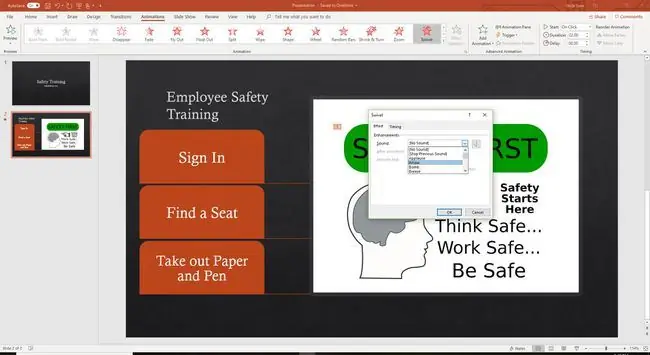
As die dialoogkassie gesluit is, is daar 'n ander manier om 'n effek by 'n animasie te voeg. Kies die animasie en kies Animations > Effektopsies om 'n lys van moontlike effekte vir die tipe animasie wat gebruik word, te vertoon.






